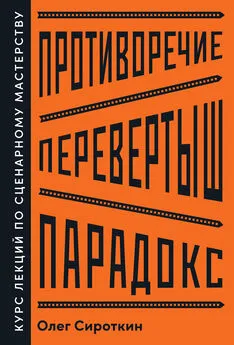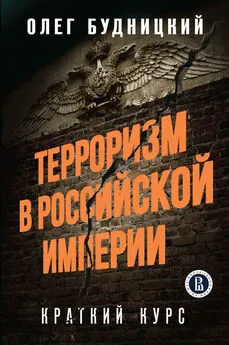Олег Мединов - Photoshop. Мультимедийный курс
- Название:Photoshop. Мультимедийный курс
- Автор:
- Жанр:
- Издательство:046ebc0b-b024-102a-94d5-07de47c81719
- Год:2008
- Город:Санкт-Петербург
- ISBN:978-5-388-00151-1
- Рейтинг:
- Избранное:Добавить в избранное
-
Отзывы:
-
Ваша оценка:
Олег Мединов - Photoshop. Мультимедийный курс краткое содержание
Эта книга – не обычный самоучитель. К ней прилагается мультимедийный интерактивный обучающий курс, который поможет вам разобраться в премудростях одной из самых популярных программ растровой графики Adobe Photoshop CS3.
Процесс обучения предельно прост и максимально приближен к занятиям с репетитором. Вы видите на экране работу виртуального преподавателя с программой Adobe Photoshop CS3 и слышите его рассказ, поясняющий действия. Для закрепления полученных знаний «учитель» постоянно задает контрольные вопросы и предлагает выполнить тестовые задания, в случае затруднения поможет подсказкой.
Большой объем учебного материала – около 17 часов лекций – позволяет утверждать, что мультимедийный курс будет интересен и новичкам, и опытным пользователям, которые уже владеют основными навыками работы с Adobe Photoshop и стремятся к достижению профессиональных результатов в своей работе.
Photoshop. Мультимедийный курс - читать онлайн бесплатно ознакомительный отрывок
Интервал:
Закладка:
Далее нажмите кнопку ОK. Окно фильтра будет закрыто, а в окне документа останется только выделенный вами фрагмент. Все остальное будет прозрачным (рис. 11.50).
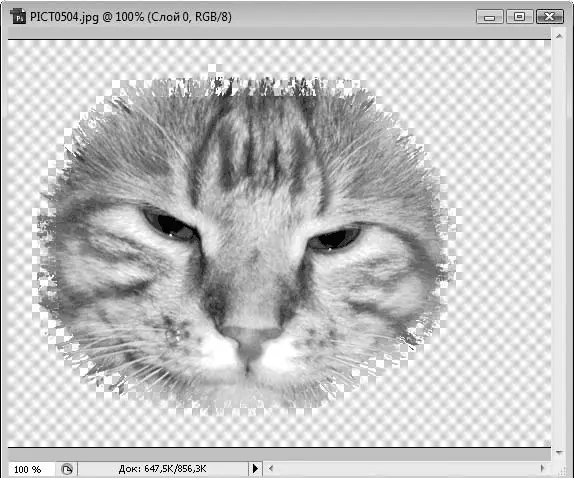
Рис. 11.50.Результат извлечения
Самостоятельно поэкпериментируйте с настройками кисти и заливки в окне фильтра Извлечьи посмотрите, на что они влияют.
Конструктор узоров
Фильтр Конструктор узоровпозволяет создать узор из любого фрагмента изображения. При выборе команды меню Фильтр→ Конструктор узоровпоявляется окно фильтра (рис. 11.51).
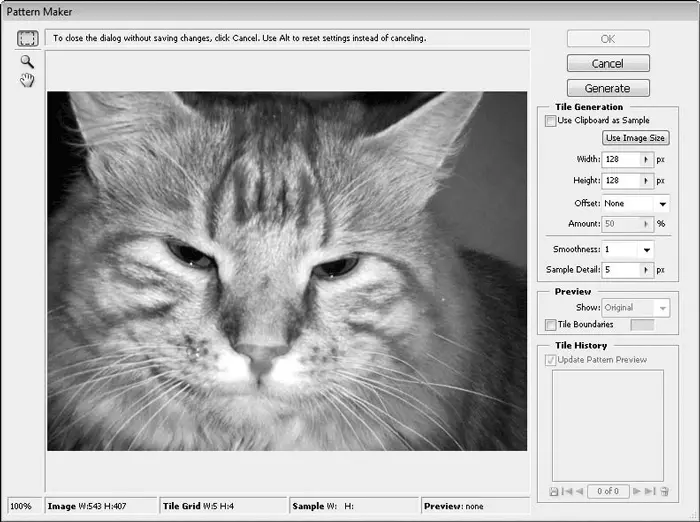
Рис. 11.51.Окно фильтра Конструктор узоров
Фильтр содержит множество настроек, с которыми, мы полагаем, вы разберетесь самостоятельно. Достаточно уделить этому немного времени и поэкспериментировать.
Отметим лишь, что, прежде чем создать узор, следует выделить прямоугольный фрагмент изображения, из которого будет состоять этот узор. При этом убедитесь, что верхняя кнопка в левой части окна нажата. Далее нужно установить параметры узора и нажать кнопку Generate(Генерировать).
На этом мы закончим обзор фильтров. Вы могли убедиться, что использование фильтров существенно расширяет возможности программы. Вы можете и корректировать изображения, и придавать им особый художественный стиль, и даже генерировать совершенно новые изображения (рис. 11.52).
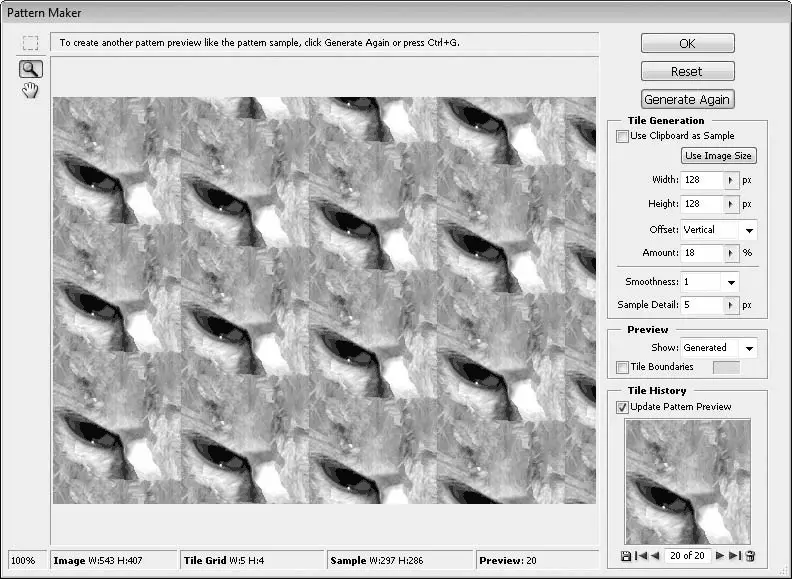
Рис. 11.52.Узор сгенерирован
Следует отметить, что при обработке фильтрами больших изображений (изображений с большим разрешением) программа может «задумываться» на некоторое время. Это иногда даже похоже на зависание. Не перезагружайте компьютер, пока не убедитесь, что он действительно завис и не реагирует на команды. Просто некоторые сложные процессы при преобразовании рисунков требуют времени для просчета нового изображения (это в первую очередь зависит от быстродействия центрального процессора и объема оперативной памяти компьютера).
Сторонние фильтры
Не забывайте про возможность установки дополнительных фильтров. В программу Photoshop можно установить практически неограниченное количество фильтров сторонних производителей, однако учтите, что, чем больше фильтров содержится в папке Plug-Ins, тем дольше будет загружаться приложение (напомним, что при каждом старте программа сканирует эту папку на предмет появления новых фильтров).
Кроме того, при установке новых фильтров старайтесь уточнять, для какой версии Photoshop предназначены данные фильтры. Большинство фильтров, конечно, одинаково хорошо работает с рядом версий Photoshop, но отдельные экземпляры, выпущенные для других версий, могут работать некорректно или приводить к ошибкам при запуске редактора Photoshop. В этом случае следует удалить фильтры, которые приводят к сбоям, с помощью Панели управления(если программа установки фильтров содержит деинсталлятор). В некоторых случаях, возможно, придется вручную удалить отдельные файлы из папки Plug-Ins. Лучшим решением перед установкой новых фильтров будет создание резервной копии папки Plug-Ins. В этом случае вы всегда сможете восстановить исходный набор фильтров Photoshop.
Глава 12
Макросы и автоматизация
В процессе работы над изображениями вы часто выполняете одни и те же команды и даже последовательности команд. Чтобы не выполнять последовательность этих операций каждый раз, вы можете записать ее в виде макроса. Затем, запустив этот макрос, вы можете применить сразу все записанные действия к изображению. Это позволяет существенно сэкономить время.
Создание макросов
Давайте в качестве примера создадим макрос, который последовательно будет выполнять следующие действия.
• Уменьшать размер изображения на 50 %.
• Автоматически выравнивать уровни каналов.
• Применять фильтр Резкость.
Для создания макросов в редакторе Photoshop не требуется знаний различных языков программирования и команд. Вам всего лишь нужно создать макрос, дать ему имя и назначить для его выполнения одну из функциональных клавиш. Далее выполните все необходимые действия с изображением и остановите запись макроса. Программа запомнит последовательность ваших действий и сохранит в виде макроса. Итак, начнем.
1. Откройте палитру Операции.
2. Нажмите вторую справа кнопку в нижней части палитры Операции. Появится диалоговое окно Новая операция(рис. 12.1).

Рис. 12.1.Диалоговое окно Новая операция
3. В поле Имявведите название макроса. Пусть это будет Предварительная обработка фотографий.
4. В раскрывающемся списке Функциональная клавишавыберите одну из клавиш ( F2− F12), с помощью которой этот макрос будет запускаться. Пусть это будет клавиша F3.
5. Нажмите кнопку Записать. Диалоговое окно закроется. Теперь действуем осторожно, поскольку каждое ваше действие записывается.
6. Выполните команду меню Изображение→ Размер изображения. Появится диалоговое окно Размер изображения.
7. В любом из раскрывающихся списков в правой части области Размерностьвыберите пункт %.
8. Убедитесь, что флажок Сохранять пропорциине сброшен. В противном случае установите его.
9. В любое поле ( Ширинаили Высота) в области Размерностьвведите значение 50, после чего нажмите кнопку Да. Диалоговое окно будет закрыто, а размер изображения уменьшен на 50 %.
10. Выполните команду меню Изображение→ Коррекция→ Автоматическая тоновая коррекция. Уровни цветовых каналов будут выровнены.
11. Выполните команду меню Фильтр→ Резкость→ Резкость. Фильтр будет применен к изображению.
12. Теперь нажмите кнопку остановки записи макроса. Это первая слева кнопка в нижней части палитры Операции. Запись макроса будет остановлена.
Обратите внимание, что теперь в списке палитры Операциисодержится пункт Предварительная обработка фотографий, который, в свою очередь, содержит подпункты Размер изображения, Уровнии Резкость(рис. 12.2).
Читать дальшеИнтервал:
Закладка:





![Олег Будницкий - Терроризм в Российской Империи. Краткий курс [калибрятина]](/books/1058974/oleg-budnickij-terrorizm-v-rossijskoj-imperii-kra.webp)